Al trabajar con documentos, pueden surgir diferentes situaciones. A veces es necesario quitar del membrete un sello de la empresa colocado por error. Por supuesto, es más fácil volver a imprimir el documento y poner el sello deseado. Pero si no se guardó electrónicamente, tampoco debe preocuparse. Hay varias formas de eliminar la impresión de un documento.
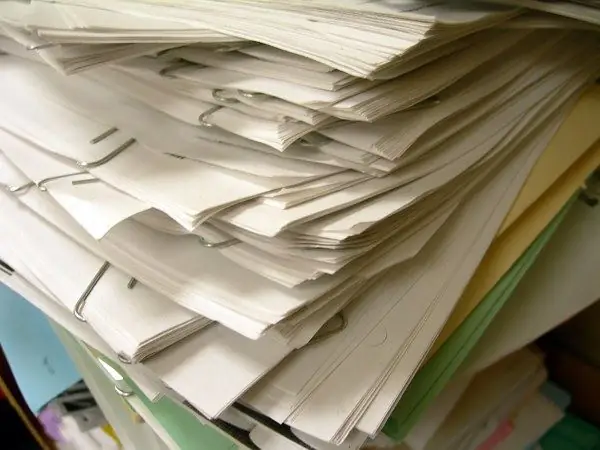
Es necesario
- - fotocopiadora;
- - escáner
- - la tableta.
Instrucciones
Paso 1
La forma más sencilla de eliminar un sello que está libre del texto es. Cubra el área impresa con una hoja de papel en blanco y fotocopie el documento. Si la calidad de las copias de su equipo de copiado es deficiente, puede optar por el otro camino.
Paso 2
Escanee el documento que necesita, guárdelo como una imagen. Inicie el editor de gráficos. Utilice la herramienta Borrador, la configuración de contraste y brillo para que el documento tenga el aspecto que desea: borre la impresión, elimine el ruido, ajuste la nitidez, etc.
Paso 3
Si el sello va al texto (o firma), entonces el método de fotocopiado puede volverse un poco más sofisticado. Retire una copia del documento, cerrando, como en el primer paso, el área en la que se encuentra la impresión. Inicie un editor de texto, ingrese el texto que se eliminó junto con el sello al hacer una copia del original. Ajuste la posición del texto en la página para que aparezca en el lugar correcto cuando se imprima. Coloque una fotocopia del documento tomado anteriormente en la impresora e imprima el texto que falta.
Paso 4
El mismo principio se puede aplicar a un documento escaneado. Si el editor de gráficos tiene la fuente deseada, use las herramientas disponibles para eliminar el sello y el texto al que va este sello. Cree una nueva capa e ingrese el texto que falta, eligiendo el estilo y tamaño de la fuente para que coincida con el estilo y el tamaño de fuente del documento original. Coloque el texto ingresado en el lugar correcto, combine las capas, imprima el documento.
Paso 5
En el caso de que por alguna razón no puedas ingresar el texto faltante, solo queda una cosa por hacer: lograr el resultado deseado en un editor gráfico. Seleccione la herramienta Borrador o la herramienta Pincel y seleccione un color de pintura que coincida con el color de la página. Retire con cuidado el sello, manteniendo el contorno de las letras del texto. Amplíe la imagen tanto como sea posible para una mayor precisión. Puede lograr el mejor resultado si no usa un mouse, pero conecta una tableta a su computadora.






